Odmah isprobajte ova provjerena rješenja
- Mnogi korisnici ne mogu ukloniti svoj Microsoftov račun iz sustava Windows 10 jer ne postoji Ukloniti opcija.
- Najprije stvaranje lokalnog računa pomoću dolje navedenih koraka može vam pomoći u rješavanju problema.
- Također možete pokušati prekinuti vezu s poslovnim ili školskim računom kako biste ga uklonili s računala.
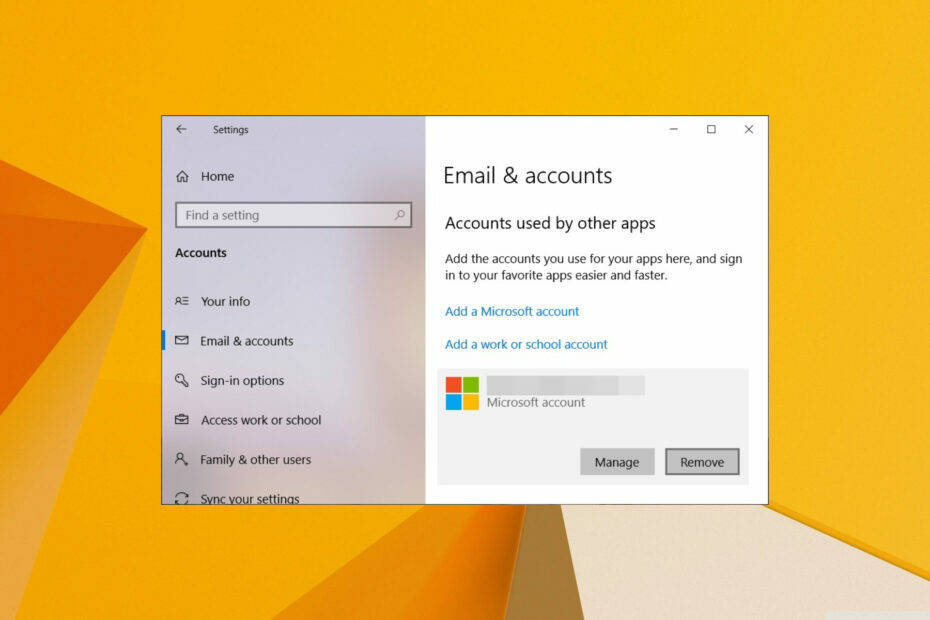
xINSTALIRAJTE KLIKOM NA PREUZMI DATOTEKU
- Preuzmite Restoro PC Repair Tool koji dolazi s patentiranim tehnologijama (dostupan patent ovdje).
- Klik Započni skeniranje kako biste pronašli probleme sa sustavom Windows koji bi mogli uzrokovati probleme na računalu.
- Klik Popravi sve za rješavanje problema koji utječu na sigurnost i performanse vašeg računala.
- Restoro je preuzeo 0 čitatelja ovog mjeseca.
Mnogo je razloga zašto bi korisnik želio uklonite Microsoftov račun, ali vjerojatno najčešće nailazimo na račun koji pripada nekom drugom.
Prije uklanjanja Microsoft računa preporučuje se da provjerite jesu li sve važne datoteke ili dokumenti spremljeni kako se ne bi izgubili.
U ovom opsežnom članku pronaći ćete točne korake koje trebate poduzeti kako biste sigurno uklonili svoj Microsoftov račun iz sustava Windows 10.
Zašto u sustavu Windows 10 nedostaje gumb za uklanjanje Microsoftova računa?
Evo nekoliko razloga za koje smo nakon nekog istraživanja zaključili da su razlog nedostatka gumba za uklanjanje Microsofta na računalu sa sustavom Windows 10:
- Vaš račun je povezan: U većini korisničkih izvješća Microsoftov račun bio je povezan s računima Access Work ili School, zbog čega nedostaje gumb za uklanjanje.
- Zbog privatnosti: Tamo može biti razlog privatnosti zašto na računalu sa sustavom Windows 10 nedostaje gumb za uklanjanje.
- Ne koristite lokalni račun: Trebaš koristite lokalni račun na računalu kako biste uklonili Microsoftov račun.
Kako mogu ukloniti svoj Microsoft račun iz sustava Windows 10?
1. Dodajte lokalni račun
- pritisni Windows + R i upišite netplwiz.
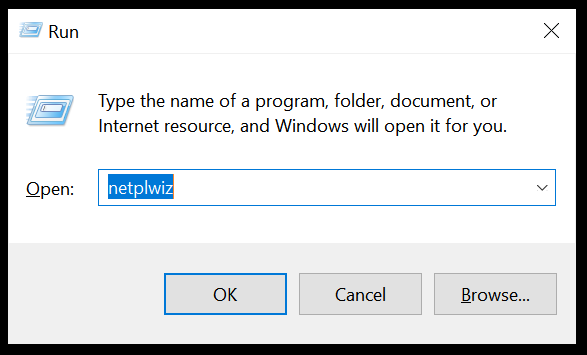
- u Korisnici karticu, kliknite Dodati.

- Klik Prijavite se bez Microsoft računa (ne preporučuje se).
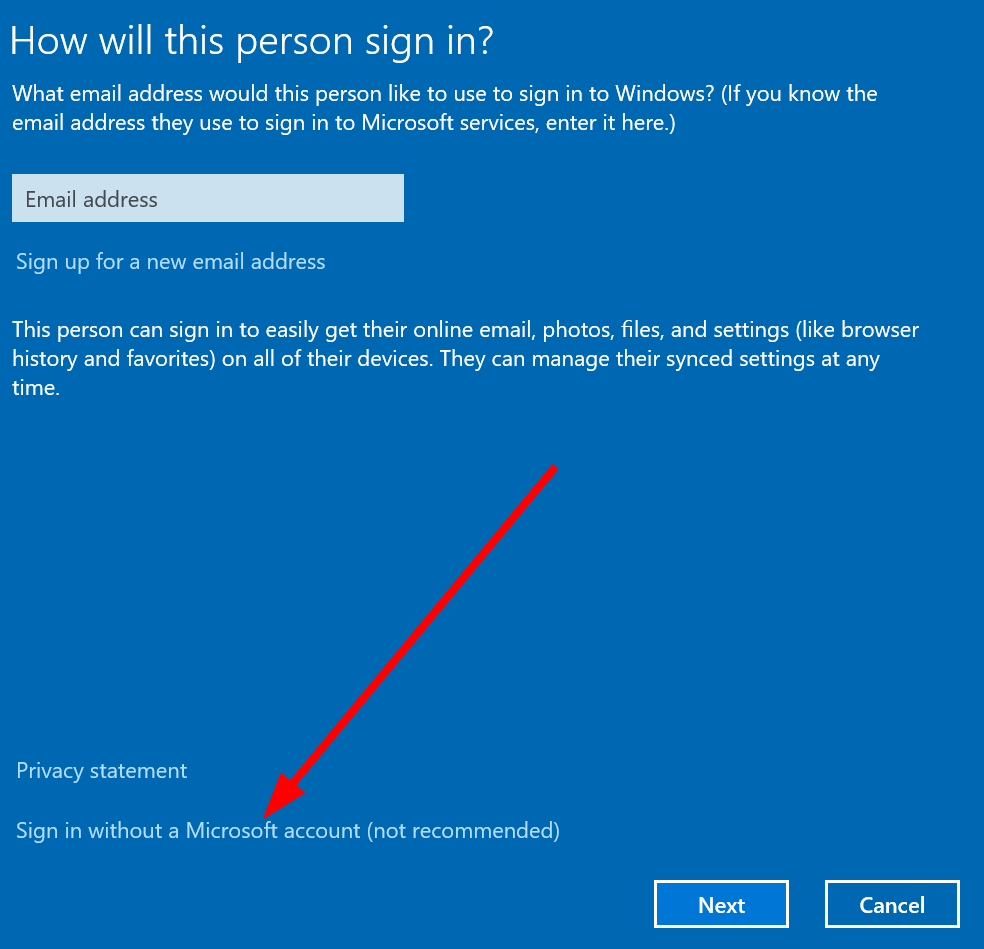
- Klik Lokalni račun.

- Unesite svoje Korisničko ime i lozinka.

- Klik Sljedeći, i onda Završi.

- Odjavite se iz Microsoftov račun želite izbrisati.
- Prijavite se pomoću lokalni račun stvorio si.
- Odaberite i ukloniti račun.
Kao što je već spomenuto, morate se prijaviti na lokalni račun kako biste izbrisali Microsoftov račun. Trebali biste stvoriti novi lokalni račun ili se prijaviti sa svojim lokalnim računom, a zatim nastaviti s opcijom brisanja Microsoft računa.
2. Uklonite račun lokalno
- Pritisnite Windows+ R otvoriti Trčanje dijalog.
- Upišite netplwiz i pritisnite Unesi.

- Odaberite korisnički račun i kliknite na Ukloniti dugme.
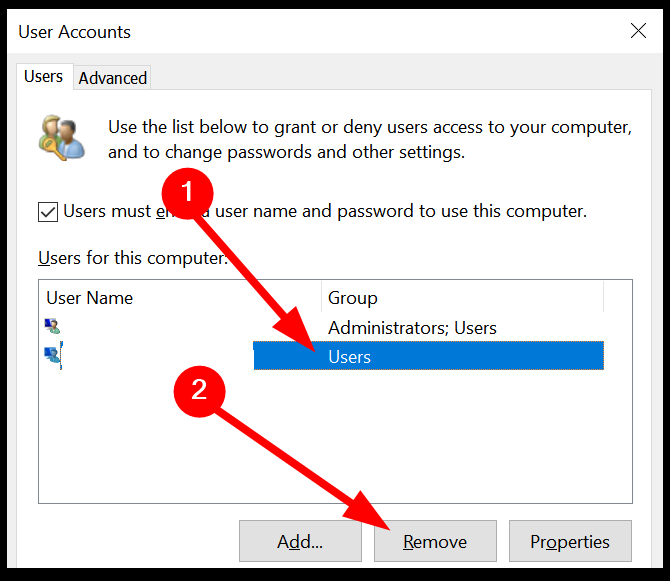
- Ponovno pokretanje svoj uređaj i provjerite je li račun uklonjen.
Možete koristiti upravljačku ploču za napredne korisnike i jednostavno slijediti gornje korake za uklanjanje Microsoft računa s vašeg Windows računala.
- Pogreška aplikacije Accelerometerst.exe u sustavu Windows 10 [Popravak]
- Nema uređaja za reprodukciju u sustavu Windows 10? Kako ih omogućiti
- Nedostaje Windows 10 Stereo Mix? 5 načina da to popravite
- Izbornik desnom tipkom miša nestaje u sustavu Windows 10? 7 Popravci
- SystemSettingsAdminFlows.exe Greška: Kako to popraviti
3. Zaustavi prijavu
- pritisni Pobijediti + ja ključeve za otvaranje postavke Jelovnik.
- Kliknite na Računi s lijeve strane.
- Izaberi Vaše informacije.

- Izaberi Prestanite se automatski prijavljivati na sve Microsoftove aplikacije.

- Odaberite E-pošta i računi opcija.
- Kliknite na Ukloniti opciju za račun koji želite ukloniti.
- Ponovno pokretanje tvoj uređaj.
4. Izbrišite pomoću web stranice postavki Microsoftovih računa
- Posjetite ovu web stranicui Prijaviti se na svoj Microsoft račun.
- Kliknite na Uređaji na vrhu.

- Kliknite na Pogledaj detalje ispod vašeg povezanog uređaja.
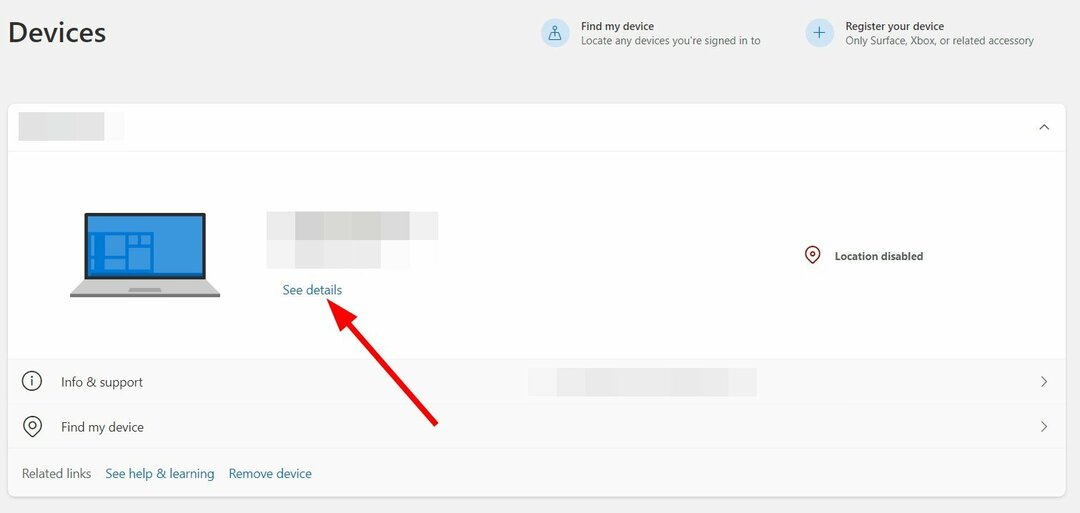
- Udari Ukloni ovaj uređaj opciju na vrhu.

Ovo će ukloniti ili prekinuti vezu vašeg uređaja s Microsoftovim računom koji niste mogli ukloniti.
5. Izbrišite račun pomoću uređivača registra
- pritisni Pobijediti + R ključeve za otvaranje Trčanje dijalog.
- Tip regedit i pritisnite Unesi.
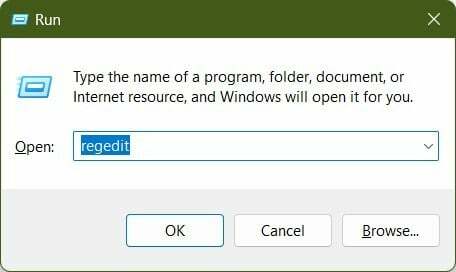
- Dođite do staze ispod i pritisnite Unesi.
HKEY_USERS.DEFAULT\Software\Microsoft\IdentityCRL\StoredIdentities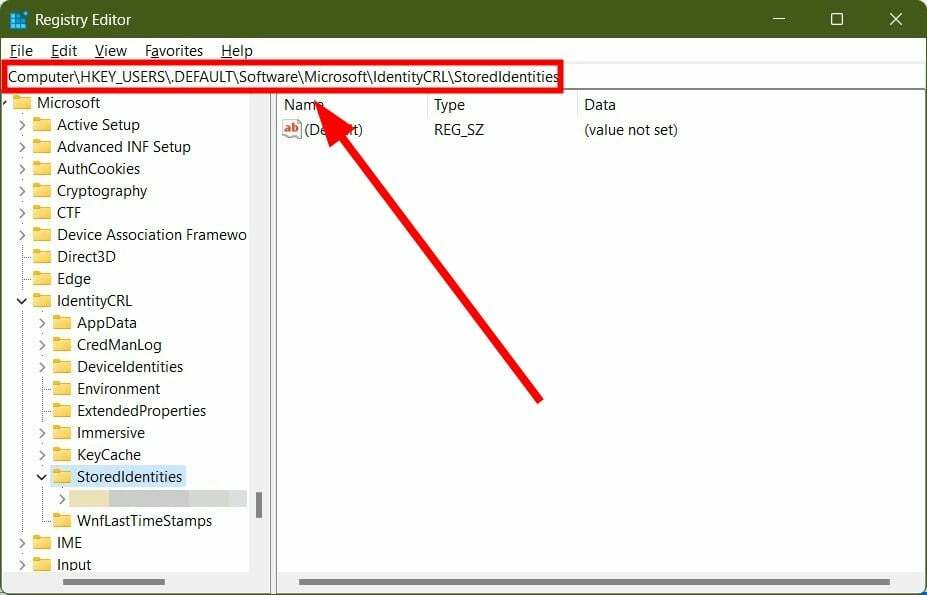

- Proširite Pohranjeni identiteti mapa. Ovdje ćete pronaći sve svoje prijavljene Microsoftove račune.
- Desnom tipkom miša kliknite na Pohranjeni identiteti mapu i odaberite Izbrisati.

- Klik Da u promptu.
Savjet stručnjaka:
SPONZORIRANO
Teško je riješiti neke probleme s osobnim računalom, posebno kada su u pitanju oštećena spremišta ili nedostajuće Windows datoteke. Ako imate problema s ispravljanjem greške, vaš sustav je možda djelomično pokvaren.
Preporučujemo da instalirate Restoro, alat koji će skenirati vaš stroj i identificirati u čemu je greška.
Kliknite ovdje za preuzimanje i početak popravka.
Ovo je napredniji način uklanjanja Microsoft računa s računala. Trebali biste se pobrinuti da pažljivo slijedite navedene korake jer bilo što pogrešno može ukloniti važan unos registra s vašeg računala.
6. Odspojite školski/radni račun
- pritisni Pobijediti + ja ključeve za otvaranje postavke Jelovnik.
- Kliknite na Računi s lijeve strane.
- Izaberi Pristupite poslu ili školi iz lijevog okna.
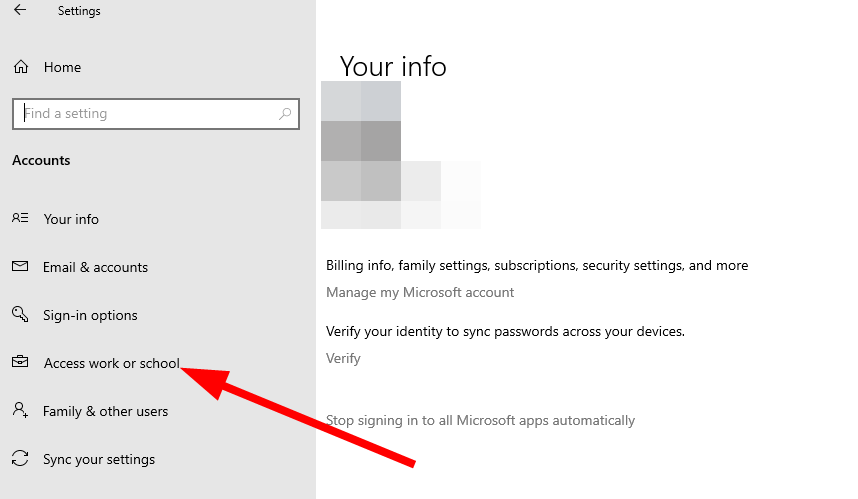
- Proširite račun koji želite ukloniti i odaberite Prekini vezu.

Zbog administratorskih postavki često vam nije dopušteno ukloniti svoj školski ili uredski račun. U tom slučaju možete prekinuti vezu poslovnog ili školskog računa s računala prateći gore navedene korake.
Ako dobijete poruku o pogrešci koja kaže vaš Microsoft račun zahtijeva pažnju, tada možete pogledati naš vodič i riješiti poruku o pogrešci.
Korisnici kojima više nije potreban Microsoftov račun i žele ga trajno izbrisati mogu slijediti naš vodič dalje kako trajno izbrisati svoj Microsoft račun, i završite s tim.
Neki su korisnici također prijavili da dobivaju grešku da njihov Microsoft račun ne postoji. U tom slučaju imamo vodič koji navodi neka učinkovita rješenja za rješavanje problema.
Za korisnike koji ne mogu se prijaviti na svoja računala sa sustavom Windows 11 ili 10 koristeći njihov Microsoftov račun, imamo vodič koji će vam pomoći da riješite problem. Također možete pogledati naš vodič i riješiti problem Moramo ispraviti pogrešku vašeg Microsoft računa.
Javite nam u komentarima ispod koje vam je od gore navedenih rješenja pomoglo da popravite problem ne može ukloniti Microsoftov račun iz sustava Windows 10 problem.
Još uvijek imate problema? Popravite ih ovim alatom:
SPONZORIRANO
Ako gornji savjeti nisu riješili vaš problem, vaše računalo može imati dublje probleme sa sustavom Windows. Preporučujemo preuzimajući ovaj alat za popravak računala (ocijenjeno Sjajno na TrustPilot.com) kako biste im se jednostavno obratili. Nakon instalacije jednostavno kliknite Započni skeniranje i zatim pritisnite na Popravi sve.
![Imamo problema s povezivanjem vašeg Microsoftovog računa sa Steamom [FIX]](/f/fb62b5b9643a7648709d8e1dea44f0d0.jpg?width=300&height=460)

